Como reparar ficheiros de sistema corrompidos do Windows 10?
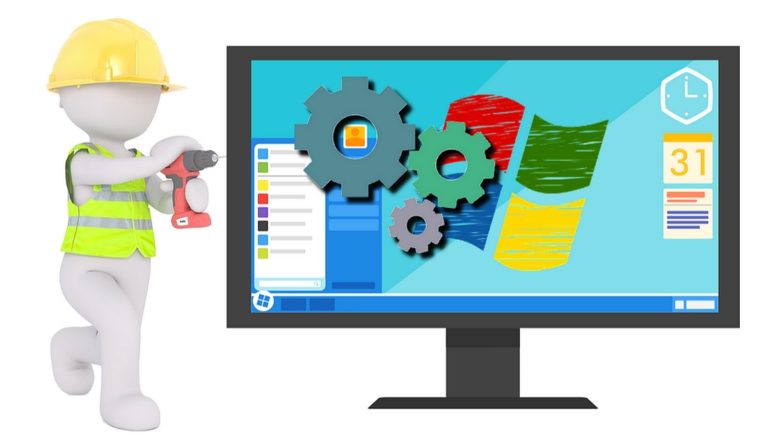
É bastante comum os utilizadores do Windows 10 enfrentarem as consequências de ficheiros de sistema corrompidos. Existem várias razões para que estes ficheiros de sistema sejam corrompidos, e na maioria das vezes, é quase impossível reparar os ficheiros corrompidos manualmente.
Não se preocupe porque estamos aqui não com uma, mas com várias soluções para este problema.
Reparar ficheiros corrompidos
DISM
DISM (Deployment Image Servicing and Management) é uma ferramenta que pode reparar os ficheiros de sistema corrompidos de forma bastante imediata. Pode utilizar esta ferramenta através do prompt de comando seguindo os passos dados:
- First, execute o prompt de comando como Administrador, procurando-o no Menu Iniciar pela palavra-chave ‘cmd’ ou ‘prompt de comando’.’
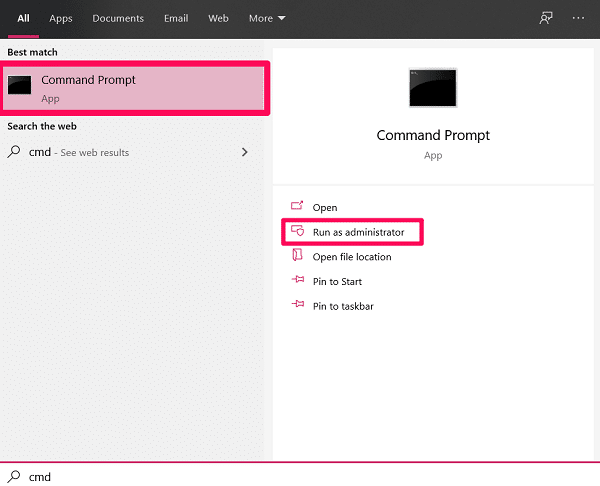
- Digite o comando DISM /Online /Cleanup-Image /RestoreHealth e prima ENTER.
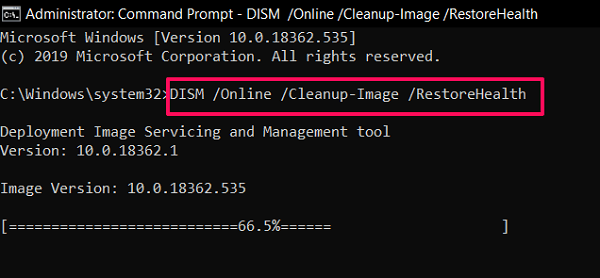 (Nota: Se mostrar um erro, então certifique-se de que lançou o prompt de comando como administrador. E se mesmo assim não conseguir executar o comando, então verifique se o copiou correctamente).
(Nota: Se mostrar um erro, então certifique-se de que lançou o prompt de comando como administrador. E se mesmo assim não conseguir executar o comando, então verifique se o copiou correctamente). - Agora, tem de esperar que o processo de reparação esteja a 100%. Pode levar 10-15 minutos a completar, por isso seja paciente.
p>P>É provável que o seu problema se resolva quando reiniciar o seu PC depois de executar o comando DISM. Contudo, se o problema ainda existir, então passe ao passo seguinte.
Também Leia: Como Removi o Bloatware do Windows 10?
SFC
SFC (System File Checker) é também uma ferramenta do Windows, que verifica o seu PC em busca de quaisquer ficheiros corrompidos e os corrige por si só. Pode aceder a esta ferramenta seguindo estes passos:
Important: No Windows 10, é essencial que execute a ferramenta DISM antes de saltar para a ferramenta SFC.
- Para utilizar a ferramenta SFC, inicie o prompt de comando no seu PC como Administrador.
- Agora, digite o comando sfc /scannow na janela CMD e prima ENTER.
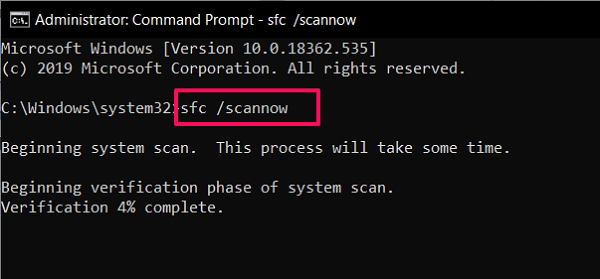
- O scan do sistema será agora iniciado, e demorará alguns minutos a completar.
Quando a verificação terminar, receberá uma das seguintes mensagens.
Protecção de Recursos do Windows não encontrou nenhuma violação de integridade.
Esta mensagem significa que a ferramenta SFC não encontrou nenhum ficheiro corrompido no seu sistema. Assim, o seu sistema operativo Windows 10 está em excelentes condições.
Protecção de Recursos do Windows não conseguiu executar a operação solicitada.
Se esta é a mensagem que aparece à sua frente, então poderá ter de executar a verificação SFC inicializando o Windows 10 no Modo Seguro.
Protecção de Recursos do Windows encontrou ficheiros corrompidos e reparou-os com sucesso. Detalhes estão incluídos no CBS.Log %WinDir%\Logs\CBS\CBS\CBS.log.
Esta mensagem afirma que qualquer problema que o seu PC Windows esteja a enfrentar, foi resolvido. Portanto, reinicie o seu PC, e esperemos que funcione bem.
Protecção de Recursos do Windows encontrou ficheiros corrompidos mas não foi capaz de corrigir alguns deles. Detalhes estão incluídos no CBS.Log %WinDir%\Logs\CBS\CBS.log.
Neste caso, não tem outra escolha senão substituir os ficheiros corrompidos pelos novos manualmente.
Windows Startup Repair
P>Pode efectuar a Startup Repair no Windows 10 se achar que o seu PC está a demorar mais tempo do que o habitual para arrancar. No entanto, para chegar a esta opção é necessário algum trabalho em seu nome. Não se preocupe, siga estes passos e conseguirá fazê-lo em minutos:
- Pressione e segure a tecla SHIFT no seu teclado e clique no botão Reiniciar em opções de alimentação.
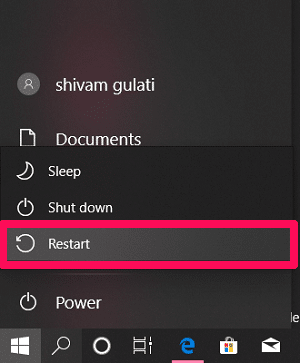
- Agora, no ecrã de arranque, seleccione a opção Troubleshoot.
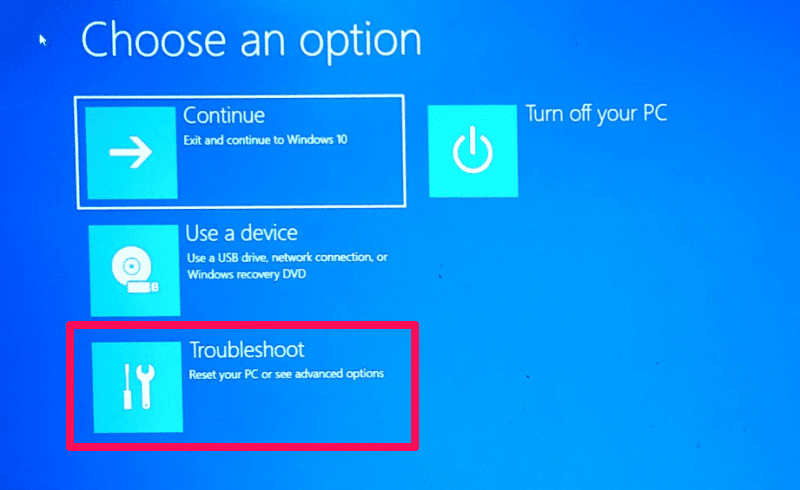
- Next, clique em Opções avançadas.
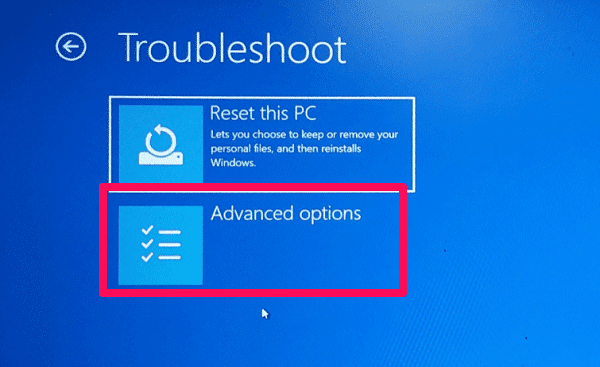
- Finalmente, seleccione Startup Repair para iniciar o processo de reparação.
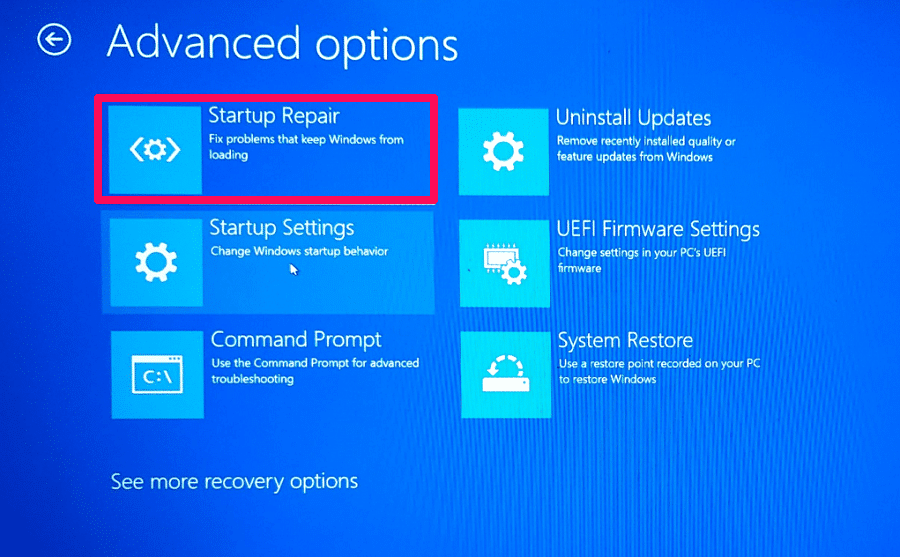
Levará algum tempo para que a reparação de arranque do Windows 10 corrija o seu problema, por isso agora, não tem outra opção senão esperar. Além disso, se disser que não foi capaz de reparar o seu problema, então há a possibilidade de não haver nada de errado com o SO do Windows 10 no seu PC.
Windows System Restore
Usando a função Windows Restore, pode reverter o estado do seu PC para um ponto anterior no tempo. Contudo, para utilizar esta funcionalidade, é vital que tenha activado a Restauração do Sistema no Windows 10 e criado um ponto de restauração no passado. E se não houver nenhum ponto de restauração, então, infelizmente, não pode utilizar esta funcionalidade.
No entanto, se tiver a sorte de ter qualquer ponto de restauração, então pode muito bem utilizar a Restauração do Sistema do Windows para reparar o Windows 10 no PC. Também pode ser possível que o SO Windows ou algum aplicativo tenha criado automaticamente um ponto de restauração, que pode usar.
Reiniciar o Windows 10
Se, por acaso, nenhum dos métodos acima funcionou para si, então pode reiniciar o Windows 10 no seu PC. Ao fazer isto, leva o seu PC de volta ao seu estado padrão de fábrica, reinstalando o Windows 10. Isto significa que todas as aplicações, excepto as que vieram pré-instaladas com o Windows 10, serão removidas.
No entanto, terá de decidir se quer manter os seus dados pessoais ou apagar todos eles. E mesmo que opte por guardar os seus dados, eu continuaria a sugerir que fizesse cópias de segurança de todos os ficheiros críticos como precaução.
É uma das melhores maneiras de se livrar de qualquer malware e, assim, reparar o que quer que esteja errado com o seu PC.
Então, esses eram todos os métodos possíveis que podia optar por reparar ficheiros corrompidos no Windows 10. E se nenhum desses métodos fez o trabalho por si, então não tem outra escolha senão reinstalar completamente o Windows 10 no seu PC.